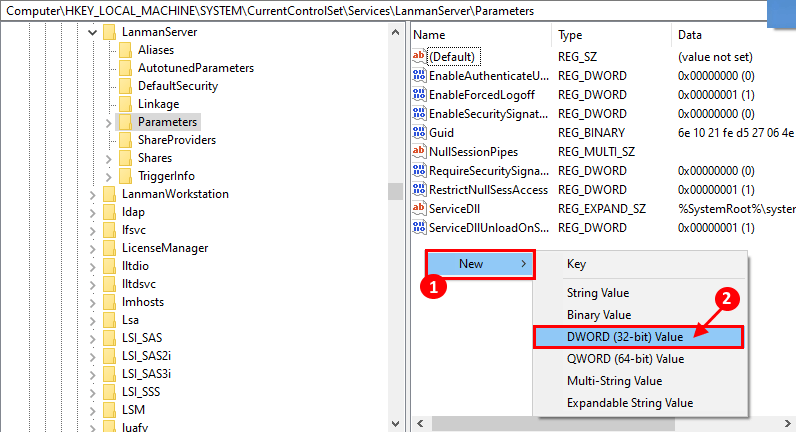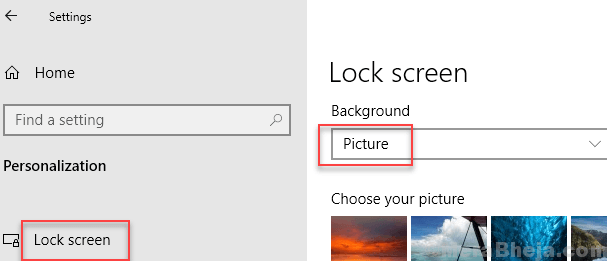विंडोज़ में डिस्क को फॉर्मेट करना बहुत आसान है। आप इसे फाइल एक्सप्लोरर से बहुत आसानी से कर सकते हैं। लेकिन कभी-कभी यह फॉर्मेटिंग प्रक्रिया ठीक से काम नहीं करती है, जिसके परिणामस्वरूप आपके सिस्टम पर एक एरर मैसेज आता है।विंडोज़ प्रारूप को पूरा करने में असमर्थ था‘. कभी-कभी ड्राइव प्रारूप में भ्रष्टाचार ही आपके कंप्यूटर पर इस समस्या का कारण बनता है।
फिक्स 1 - सीएमडी से ड्राइवर को फॉर्मेट करें
आप विशेष रूप से कुछ सीएमडी कमांड का उपयोग करके ड्राइव के विभाजन को प्रारूपित कर सकते हैं।
1. प्रकार "अध्यक्ष एवं प्रबंध निदेशक" में खोज विंडोज आइकन के बगल में स्थित बॉक्स, एलिवेटेड खोलने के लिए सही कमाण्ड खिड़की।
2. फिर दाएँ क्लिक करें पर "सही कमाण्ड"जो उन्नत खोज परिणाम पर दिखाई देता है और फिर" पर क्लिक करेंव्यवस्थापक के रूप में चलाएं“.

3. ऐसा करने के लिए आपको डिस्कपार्ट प्रबंधन दर्ज करना होगा। केवल कॉपी पेस्ट ये दोनों एक-एक करके कमांड करते हैं और हिट करते हैं दर्ज अपने कंप्यूटर पर दोनों आदेशों को क्रमिक रूप से निष्पादित करने के लिए।
डिस्कपार्ट सूची डिस्क

4. अब, डिस्क की सूची में, आपको "चेक करना होगा"डिस्क संख्या"दोषपूर्ण ड्राइव के लिए।
आप इसे केवल ड्राइव के आकार को देखकर कर सकते हैं क्योंकि पेन ड्राइव का आकार आपके एचडीडी के विभाजन के आकार से बहुत कम होगा।
( उदाहरण- हमारे लिए, यह "डिस्क 2"जैसा कि डिस्क का आकार है 28 जीबी).

अब, आपको fat32 प्रारूप में एक नया विभाजन बनाना होगा।
5. ऐसा करने के लिए कॉपी पेस्ट तथा संशोधित इन आदेशों में सही कमाण्ड एक-एक करके विंडो और हिट दर्ज उनमें से प्रत्येक के बाद आपके कंप्यूटर पर ड्राइव को प्रारूपित करने के लिए।
डिस्क का चयन करें (आपकी डिस्क संख्या)
सूची विभाजन
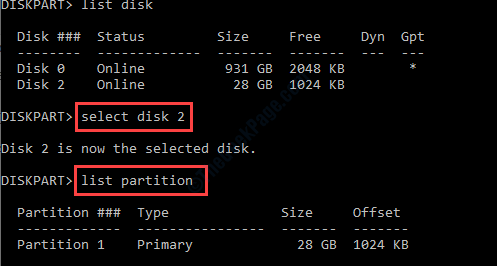
6. अब, आपको ड्राइव में विभाजन का चयन करना होगा। कमांड को पेस्ट करें, उसके अनुसार कमांड को संशोधित करें, और हिट करें दर्ज.
विभाजन का चयन करें (आपकी डिस्क संख्या)
प्रारूप fs=fat32. बाहर जाएं
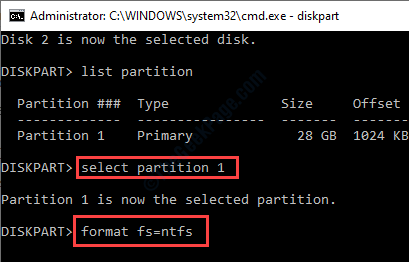
स्वरूपण प्रक्रिया में कुछ समय लगेगा। प्रतीक्षा करें जब तक कि यह 100% न दिखाए। एक बार ड्राइव के फॉर्मेट हो जाने पर, आप इसे बंद कर सकते हैं सही कमाण्ड खिड़की।
6. अपने कंप्यूटर से पेन ड्राइव निकालें और फिर पेन ड्राइव को अपने कंप्यूटर में डालें।
कुछ मामलों में, आपको पेन ड्राइव को एक बार फिर से प्रारूपित करने की आवश्यकता हो सकती है। ऐसा करने के लिए इन चरणों का पालन करें-
1. आपको प्रेस करना होगा विंडोज की + ई।
2. अब, में फाइल ढूँढने वाला विंडो, बाईं ओर, "पर क्लिक करेंयह पीसी“.
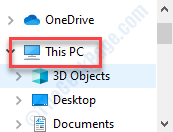
3. उसके बाद, दाएँ क्लिक करें अपने पेन ड्राइव पर उसके बाद, "पर क्लिक करेंप्रारूप"ड्राइव को स्वरूपित करना शुरू करने के लिए।
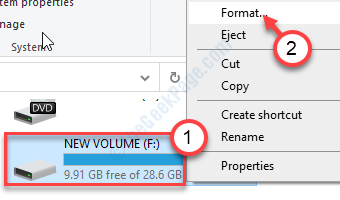
3. "पर एक क्लिकशुरू” और स्वरूपण प्रक्रिया शुरू हो जाएगी।
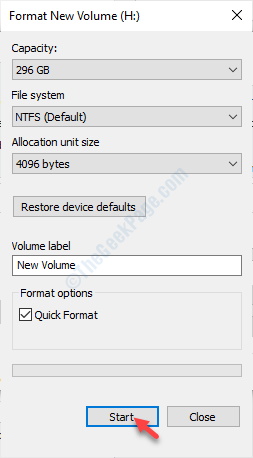
इससे आपके कंप्यूटर पर समस्या ठीक हो जानी चाहिए थी।
फिक्स 2 - त्रुटियों की जाँच करें और आगे प्रारूपित करें
त्रुटि पहले ड्राइव की जांच करें और फिर पहले बताई गई प्रक्रिया का उपयोग करके ड्राइव को प्रारूपित करें।
1. अपने कंप्यूटर पर फ़ाइल एक्सप्लोरर खोलें।
2. अगला, बाईं ओर, पर जाएँ "यह पीसी“.
3. यहां आप अपने कंप्यूटर पर मौजूद ड्राइवरों की सूची देखेंगे।
बस, दाएँ क्लिक करें समस्याग्रस्त ड्राइव पर और “पर क्लिक करेंगुण“.
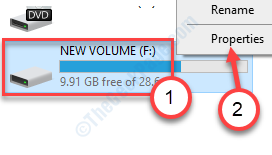
4. उसके बाद, सीधे "उपकरण"टैब।
5. 'एरर चेकिंग' सेक्शन में आपको "पर क्लिक करना होगा"चेक“.

6. आगे आपको “पर क्लिक करना हैस्कैन और मरम्मत ड्राइव“.
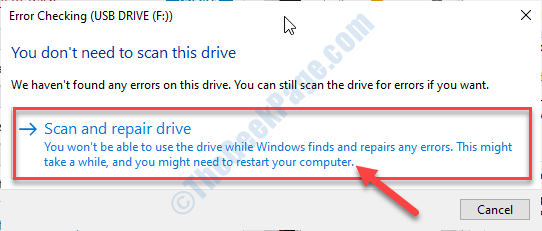
7. आपकी स्क्रीन पर "आपका ड्राइव सफलतापूर्वक स्कैन किया गया" संदेश दिखाई देने के बाद, "पर क्लिक करें"बंद करे"बंद करने के लिए" त्रुटि की जांच कर रहा है खिड़की।

एक बार जाँच प्रक्रिया पूरी हो जाने के बाद, पहले बताए गए चरणों का पालन करते हुए ड्राइव को प्रारूपित करें।
फिक्स 3 - chkdsk चलाएँ और फॉर्मेट करें
यदि आपके लिए कुछ भी काम नहीं कर रहा है, तो टर्मिनल से चेक डिस्क ऑपरेशन चलाने का प्रयास करें।
1. विंडोज की+ई दबाने पर फाइल एक्सप्लोरर खुल जाएगा।
2. अब, आपको “पर क्लिक करना हैयह पीसी“.
3. समस्याग्रस्त ड्राइव के ड्राइव अक्षर पर ध्यान दें (उदाहरण- हमारे लिए, का ड्राइव लेटर एसडी कार्ड है "एफ:” ).

बंद करे फाइल ढूँढने वाला खिड़की।
4. प्रकार "अध्यक्ष एवं प्रबंध निदेशक"खोज बॉक्स में।
5. फिर, दाएँ क्लिक करें पर "सही कमाण्ड"और चुनें"व्यवस्थापक के रूप में चलाएं“.

सही कमाण्ड प्रशासनिक अधिकारों के साथ खोला जाएगा।
6. जब टर्मिनल खुलता है, तो इस कोड को पेस्ट करें, इसे संशोधित करें और एंटर दबाएं।
चाकडस्क / एफ
[बदलो ड्राइव लेटर के साथ आपने अभी देखा फाइल ढूँढने वाला.
उदाहरण- हमारे लिए कमांड इस तरह दिखेगा-
चाकडस्क / एफ एफ:
]
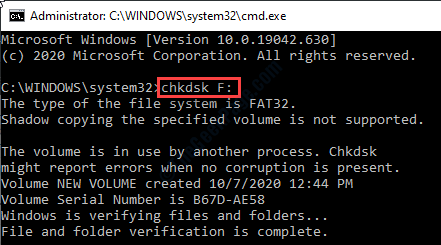
एक बार डिस्क जाँच प्रक्रिया समाप्त हो जाने के बाद, में बताए गए चरणों का पालन करते हुए ड्राइव को प्रारूपित करें फिक्स-1.